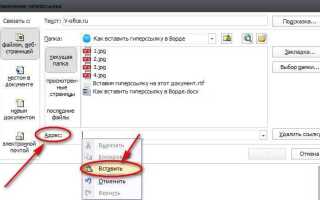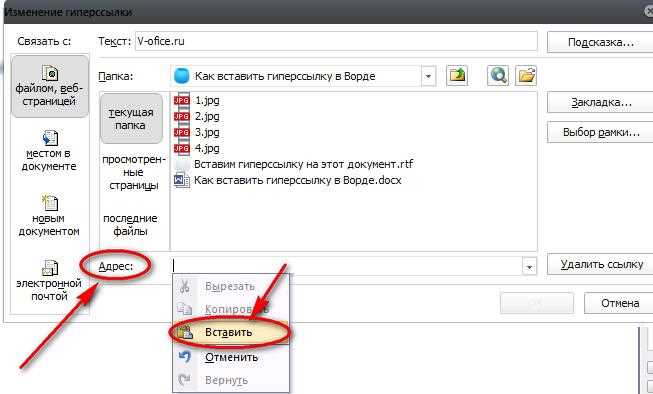
В Adobe InDesign создание гиперссылок является важной частью работы с интерактивными документами. Это позволяет добавить элементы, которые могут перенаправлять пользователей на веб-страницы, другие части документа или внешние ресурсы. Гиперссылки особенно полезны при создании электронных книг, презентаций или рекламных материалов.
Процесс создания гиперссылки в InDesign достаточно прост, если следовать нескольким основным шагам. Важно понимать, что гиперссылки могут быть не только текстовыми, но и привязанными к изображениям, кнопкам или другим объектам, что значительно расширяет функциональные возможности документа.
Для того чтобы добавить гиперссылку в InDesign, необходимо сначала выбрать объект или текст, который будет служить ссылкой. Далее, в панели гиперссылок можно указать нужный URL или настройку для перехода к другим элементам документа. Этот процесс достаточно интуитивно понятен и не требует сложных настроек.
Гиперссылки в InDesign могут быть использованы не только для переходов по внешним ссылкам, но и для создания интерактивных элементов, таких как кнопки, формы и переходы между страницами документа.
Выбор объекта для гиперссылки в InDesign
В InDesign для создания гиперссылки можно выбрать различные объекты, такие как текст, изображения, кнопки или формы. Чтобы назначить гиперссылку, необходимо выделить объект, который будет служить активным элементом для перехода по ссылке.
Для текста достаточно выделить нужный фрагмент и применить гиперссылку через панель «Гиперссылки». Выбранный текст станет кликабельным, и при нажатии будет открываться указанный ресурс.
Изображения можно использовать в качестве объектов для гиперссылок, преобразуя их в интерактивные элементы. Для этого выберите изображение и создайте гиперссылку, чтобы оно служило точкой перехода при клике.
Кнопки и формы также являются отличными кандидатами для гиперссылок. Они позволяют создавать более сложные и динамичные интерактивные элементы, такие как кнопки с переходами, что важно для цифровых публикаций или электронных книг.
Важно учитывать, что объект должен быть видимым и доступным для пользователя, чтобы гиперссылка выполняла свою функцию и приводила к нужному результату.
Настройка действия гиперссылки на внешний сайт
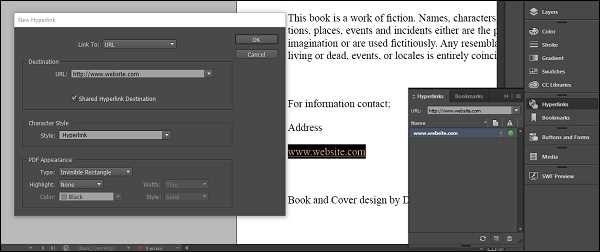
Для того чтобы гиперссылка в InDesign вела на внешний сайт, необходимо выполнить несколько шагов. Сначала выделите текст или объект, который хотите превратить в ссылку. Затем откройте панель гиперссылок (Window > Interactive > Hyperlinks).
В панели гиперссылок нажмите на кнопку создания новой ссылки. В появившемся окне выберите тип ссылки «URL» и введите адрес внешнего сайта в поле «URL». Убедитесь, что адрес указан полностью, включая «http://» или «https://».
Кроме того, можно настроить действие при клике на ссылку. Для этого выберите опцию «Open in a new window» (Открыть в новом окне), чтобы пользователь мог перейти по ссылке без потери текущего контента документа.
После завершения настройки, сохраните изменения и проверьте функциональность гиперссылки в режиме предварительного просмотра или экспорте документа.
Добавление гиперссылки на страницу в документе InDesign
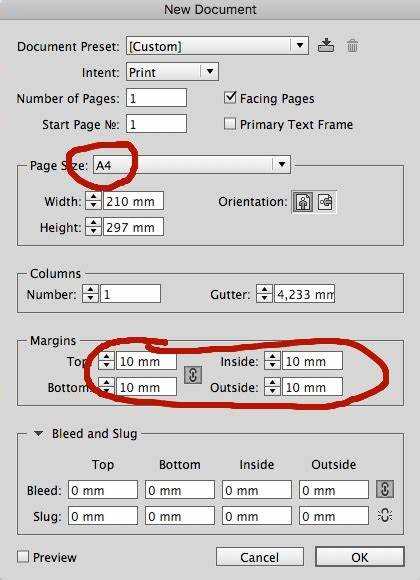
Чтобы добавить гиперссылку на страницу в документе InDesign, следуйте следующим шагам:
- Выберите объект, который будет служить ссылкой (например, текст или изображение).
- Перейдите в меню Программирование и выберите Гиперссылка или откройте панель гиперссылок через Окно > Интерактивность > Гиперссылки.
- В панели гиперссылок нажмите на значок нового документа, чтобы создать новую ссылку.
- В открывшемся окне выберите тип ссылки: Страница.
- Укажите номер страницы, на которую должна вести гиперссылка.
- Выберите нужные параметры, такие как поведение при клике и отображение.
- Нажмите ОК для сохранения изменений.
Теперь выбранный объект будет содержать активную гиперссылку на указанную страницу документа. Вы можете протестировать ссылку в режиме предпросмотра или при экспорте в формат PDF.
Изменение внешнего вида гиперссылки в InDesign

В InDesign можно настроить внешний вид гиперссылок для того, чтобы они соответствовали стилю документа. Чтобы изменить вид гиперссылки, нужно воспользоваться панелью «Гиперссылки» и использовать различные параметры оформления.
Для начала откройте панель «Гиперссылки» через меню «Окно» → «Интерактивность» → «Гиперссылки». После этого выберите ссылку, внешний вид которой вы хотите изменить.
С помощью этой панели можно изменить цвет текста гиперссылки, установить подчеркивание или использовать другие стили, такие как жирный или курсив. Чтобы изменить цвет, выберите нужный цвет в настройках, расположенных на панели «Гиперссылки». Также можно применить эффект при наведении курсора, чтобы сделать гиперссылку более заметной при взаимодействии с ней.
Кроме того, InDesign позволяет назначать стили для различных состояний гиперссылки, таких как обычное состояние, состояние при наведении и активное состояние. Это позволяет вам создать более динамичную и интерактивную версию документа.
Для применения изменения внешнего вида к нескольким гиперссылкам, можно использовать стили абзацев или символов, связанные с гиперссылками. Это помогает стандартизировать оформление и ускоряет процесс работы над документом.
Проверка работы гиперссылок перед экспортом документа
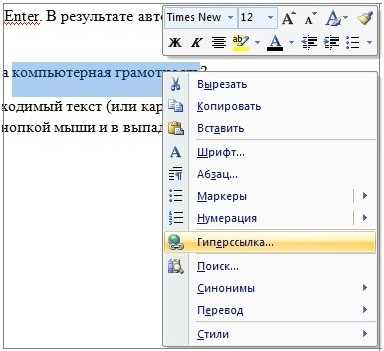
Шаг 1: Проверка каждой гиперссылки
Чтобы проверить гиперссылки, необходимо кликнуть по каждой из них в режиме предпросмотра. Это можно сделать, используя инструмент «Гиперссылки» в панели «Интерактивность». При нажатии ссылка должна открываться в браузере или в соответствующем приложении. Если это не происходит, убедитесь, что адрес ссылки введен правильно.
Шаг 2: Использование режима предварительного просмотра
В InDesign доступен режим «Интерактивный предварительный просмотр», который позволяет проверять работу всех интерактивных элементов, включая гиперссылки, перед экспортом. Включите этот режим и просмотрите документ, тестируя все активные ссылки.
Шаг 3: Проверка внешних и внутренних ссылок
Особое внимание уделите внешним ссылкам (URL), а также внутренним гиперссылкам, которые ведут к другим страницам документа. Важно убедиться, что все ссылки не ведут на несуществующие страницы или ресурсы, а также правильно настроены на переходы в документе.
Шаг 4: Исправление ошибок
Если обнаружены ошибки или неисправные ссылки, исправьте их перед экспортом. Для этого откройте соответствующую ссылку в панели и внесите изменения в адрес или параметры перехода.
Шаг 5: Тестирование на экспортируемом формате
Перед экспортом документа в формат PDF или другой формат, важно провести тестирование гиперссылок на соответствующей платформе, чтобы убедиться в корректности их работы в финальной версии документа.
Вопрос-ответ:
Как в InDesign создать гиперссылку для текста?
Чтобы создать гиперссылку для текста в InDesign, необходимо выделить нужный фрагмент текста, затем открыть меню «Тип» и выбрать «Гиперссылки и закладки». В появившемся окне нажмите кнопку «Новая гиперссылка», затем введите URL-адрес или выберите другой документ, на который должна вести ссылка. После этого нажмите «ОК», и гиперссылка будет добавлена.
Можно ли создать гиперссылку на изображение в InDesign?
Да, гиперссылку можно добавить не только к тексту, но и к изображениям в InDesign. Для этого нужно выбрать изображение, затем перейти в меню «Тип» и выбрать «Гиперссылки и закладки». Нажмите «Новая гиперссылка» и введите нужный URL. Это позволит добавить активную ссылку на изображение.
Как удалить гиперссылку в InDesign, если она больше не нужна?
Чтобы удалить гиперссылку в InDesign, нужно перейти в меню «Тип» и выбрать «Гиперссылки и закладки». В открывшемся списке выберите гиперссылку, которую хотите удалить, и нажмите на нее правой кнопкой мыши. В контекстном меню выберите «Удалить гиперссылку», и ссылка будет удалена.
Что делать, если гиперссылка не работает в экспортированном PDF-документе?
Если гиперссылка не работает в экспортированном PDF-документе, сначала проверьте, не забыли ли вы указать правильный URL в настройках гиперссылки. После этого убедитесь, что при экспорте документа в PDF выбран правильный формат. Для этого при экспорте файла в PDF в настройках «Параметры Adobe PDF» должно быть выбрано «Включить гиперссылки». Если это не помогает, попробуйте обновить версию InDesign или повторно создать гиперссылку.
Можно ли создать несколько гиперссылок на одну область текста или изображения в InDesign?
Да, в InDesign можно создать несколько гиперссылок на одну область текста или изображения. Для этого необходимо выделить нужную часть текста или изображения, а затем для каждой гиперссылки создать новый объект в панели «Гиперссылки». Это позволяет привязать разные URL-адреса или документы к одному элементу.
Как создать гиперссылку в InDesign для текста?
Чтобы создать гиперссылку в Adobe InDesign, сначала выделите текст, который хотите использовать в качестве ссылки. Затем откройте панель «Гиперссылки» через меню «Окно» → «Интерактивность» → «Гиперссылки». В панели нажмите на значок нового гиперссылки и введите URL-адрес в поле «Адрес». Вы также можете настроить параметры отображения, например, изменить цвет текста или выбрать поведение ссылки (например, открытие в новом окне). После этого гиперссылка будет добавлена к выделенному тексту, и при экспорте в PDF или EPUB она будет работать.
Можно ли добавить гиперссылку на изображение в InDesign?
Да, в Adobe InDesign можно добавить гиперссылку к изображению. Для этого сначала выберите нужное изображение в документе. Затем откройте панель «Гиперссылки» и нажмите кнопку для создания новой гиперссылки. В появившемся окне введите URL или выберите другие параметры ссылки. Гиперссылка будет прикреплена к изображению, и при экспорте документа в PDF или EPUB оно будет вести на указанный адрес. Обратите внимание, что гиперссылки могут работать только в форматах, поддерживающих интерактивные элементы, таких как PDF или EPUB.